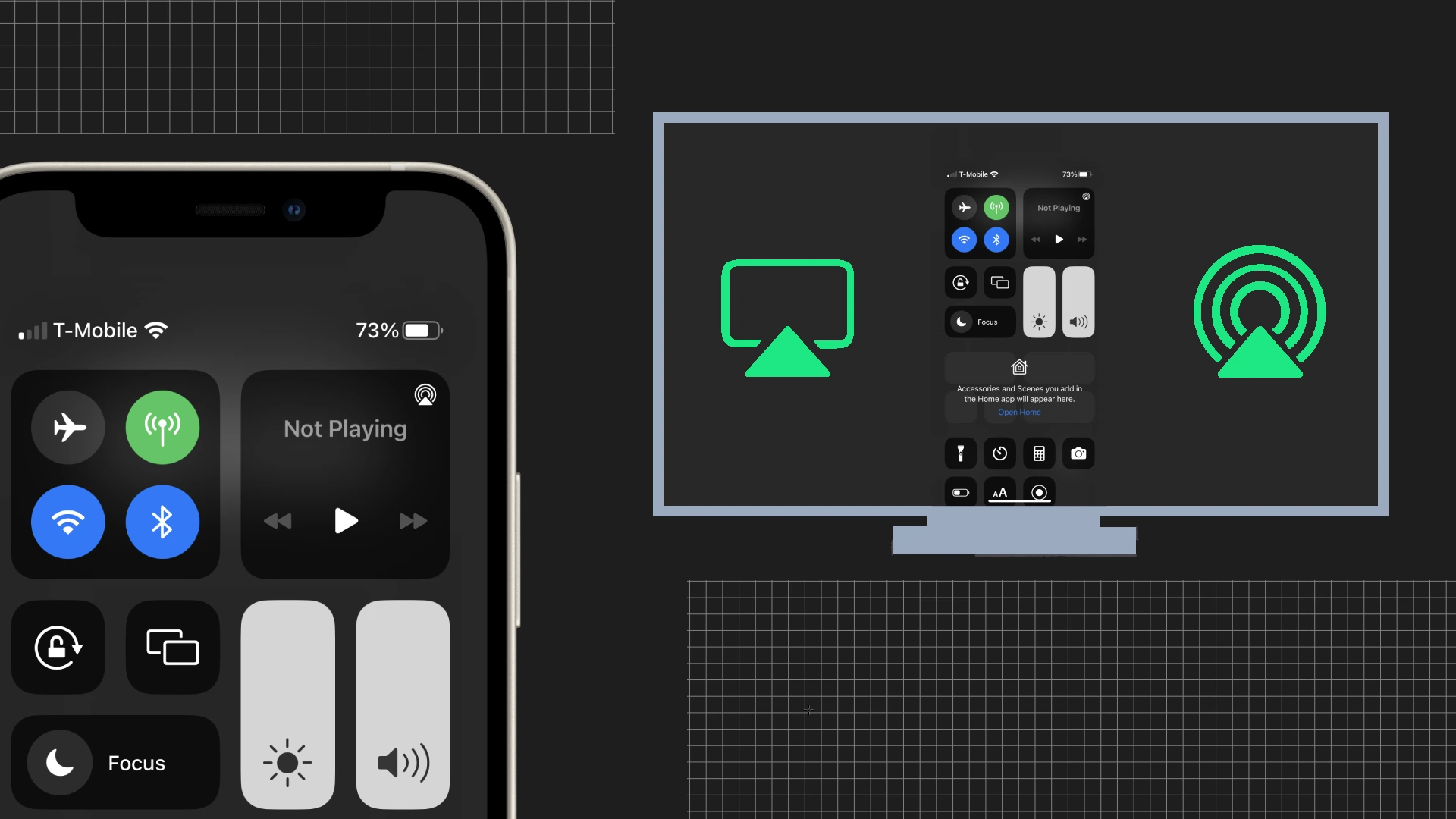Jednou z najpohodlnejších funkcií, ktoré dnes smartfóny majú, je možnosť priameho streamovania obrazu do iných zariadení, vrátane televízorov LG. Fotografie alebo videá z iPhonu môžete sledovať na veľkej obrazovke. Existuje niekoľko spôsobov vysielania do televízora LG, pričom všetky sú založené na princípoch prenosu údajov do televízora pomocou možností siete IP alebo kábla cez HDMI, tu je návod, ako to urobiť.
Zdieľanie obrazoviek iPhone a spôsoby pripojenia televízorov LG
Existuje niekoľko spôsobov, ako zdieľať obsah medzi vaším iPhone a LG TV, pričom každý z nich má výhody. Medzi hlavné spôsoby patrí používanie AirPlay, vstavanej funkcie na zariadeniach Apple, a aplikácií tretích strán, ktoré uľahčujú zrkadlenie obrazovky alebo zdieľanie obsahu.
- AirPlay – streamovanie: toto je najjednoduchší a najrýchlejší spôsob prenosu obrazovky smartfónu do televízora pomocou vstavaných funkcií zariadenia a nevyžaduje inštaláciu žiadnych ďalších programov. Nevýhodou je, že nie všetky televízory podporujú AirPlay. Uistite sa, že váš iPhone a LG TV sú pripojené k rovnakej sieti Wi-Fi. Moderné televízory LG (najmä tie, ktoré boli vydané po roku 2019) zvyčajne podporujú AirPlay. Pripojenie cez AirPlay:
- Na iPhone potiahnutím nadol z pravého horného rohu prejdite do Control Center.
- Klepnite na „Zrkadlenie obrazovky“ a vyberte svoj LG TV zo zoznamu dostupných zariadení.
- Ak sa zobrazí výzva, zadajte kód AirPlay zobrazený na televízore LG.
- Používanie LG TV Plus: Aplikácia je ďalšou možnosťou odosielania obrázkov na obrazovku. Použite ho, ak máte televízor LG vydaný pred rokom 2019, ktorý používa WebOS a nemá funkciu AirPlay.
- Nainštalujte si na svoj iPhone aplikáciu LG TV Plus, ktorá je dostupná v App Store.
- Otvorte aplikáciu LG TV Plus a pripojte ju k televízoru LG (podľa pokynov na obrazovke spárujte svoj iPhone s televízorom).
- Po pripojení použite aplikáciu na ovládanie televízora a zdieľanie obsahu s vaším iPhone.
- Aplikácie tretích strán: Aplikácie ako Mirror pre LG TV , ApowerMirror alebo LetsView poskytujú funkcie zrkadlenia obrazovky. ÎTieto aplikácie zvyčajne vyžadujú, aby váš iPhone a LG TV boli pripojené k rovnakej sieti. Podľa pokynov vybranej aplikácie vytvorte pripojenie a spustite zrkadlenie. Zhruba povedané, tieto aplikácie používajú podobné protokoly AirPLay.
- Použitie adaptéra HDMI: Táto metóda funguje s akýmkoľvek televízorom LG, či už s operačným systémom Web OS alebo staršou platformou NetCast. Adaptér HDMI pre iPhone (napríklad digitálny AV adaptér Lightning od Apple) a kábel HDMI.
- Pripojte adaptér HDMI k vášmu iPhone.
- Pomocou kábla HDMI pripojte adaptér k televízoru LG.
- Vyberte príslušný vstup HDMI na televízore LG. Displej vášho iPhone sa teraz zobrazí na televíznej obrazovke.
. Všetko, čo musíte urobiť, je pripojiť svoj iPhone a televízor k rovnakej sieti Wi-Fi a zabezpečiť, aby váš televízor podporoval protokol AirPlay.
Ako používať AirPlay na zdieľanie obrazovky iPhone na LG TV
AirPlay je vlastný protokol bezdrôtovej komunikácie vyvinutý spoločnosťou Apple Inc. Umožňuje používateľom prenášať zvuk, video, obrazovky zariadení a fotografie a súvisiace metadáta medzi zariadeniami. Táto technológia , ktorá bola pôvodne predstavená v roku 2004 ako AirTunes pre audio streaming, bola rozšírená o video a fotografie a premenovaná na AirPlay.
Kľúčové vlastnosti a charakteristiky AirPlay: Kompatibilita s viacerými zariadeniami: AirPlay je kompatibilný so širokou škálou zariadení Apple, vrátane iPhone, iPad, iPod Touch, Mac a Apple TV. Podporujú ho aj reproduktory tretích strán, inteligentné televízory (napr. LG , Samsung, Sony a Vizio) a ďalšie zariadenia.
práve teraz podporujú funkciu AirPlay 2 , pomocou ktorej môžete zrkadliť obrazovku smartfónu priamo na telefóne.
- pripojte svoj TV, iPhone alebo Apple TV k rovnakej sieti Wi-Fi.
- Potom potiahnite prstom nahor z dolnej časti obrazovky, ak máte iPhone 8 alebo starší , alebo potiahnite prstom nadol z pravého horného rohu, ak máte iPhone 10 alebo novší .
- Klepnite na ikonu AirPlay .
- Ďalej budete musieť vybrať svoj LG Smart TV zo zoznamu dostupných zariadení. Vedľa každého zariadenia uvidíte ikony na obrazovke televízora alebo reproduktora, aby ste vedeli, aký typ obsahu môžete streamovať.
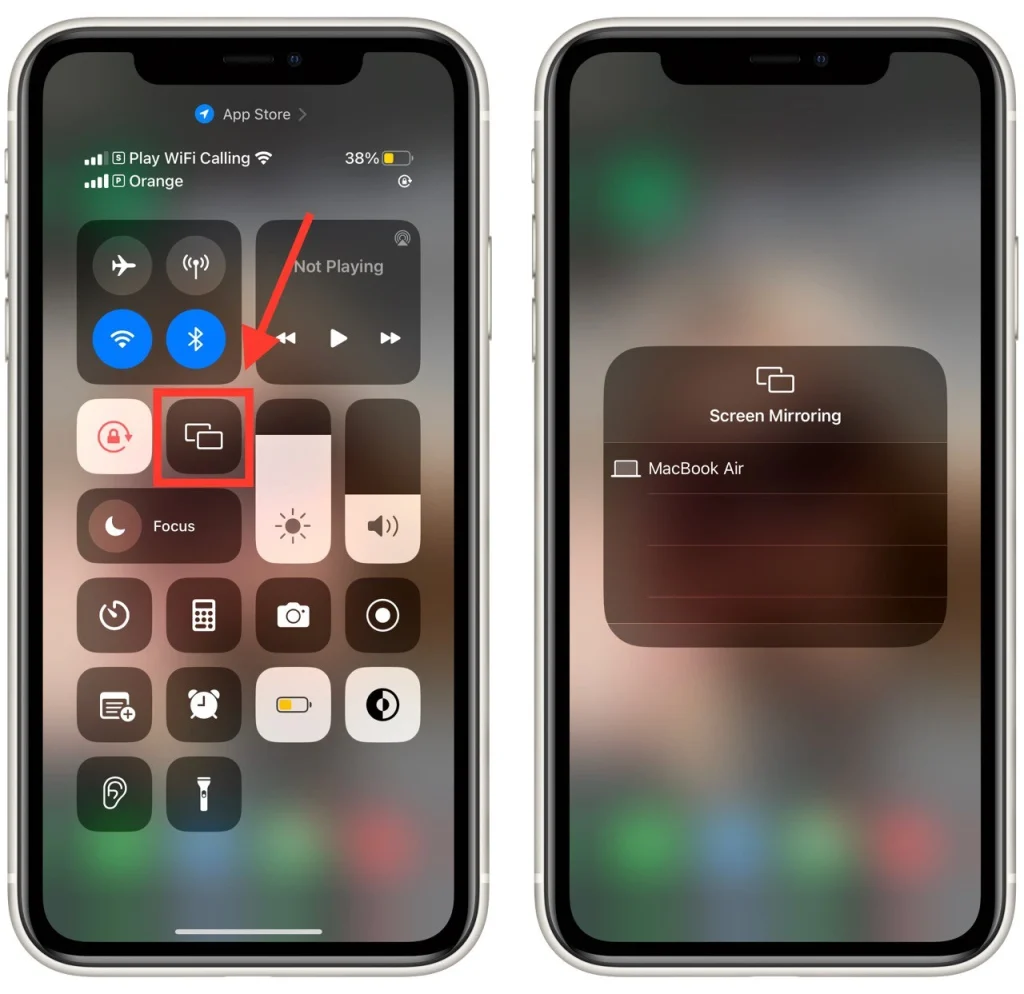
Keď použijete túto funkciu, televízor automaticky použije pomer strán a orientáciu vášho smartfónu. Ak máte problémy s obrazom, možno budete musieť zmeniť pomer strán vášho zariadenia v nastaveniach priblíženia alebo v nastaveniach pomeru strán televízora.
Ako zastaviť zrkadlenie AirPlay na iPhone
Ak chcete zastaviť zrkadlenie AirPlay na vašom iPhone, postupujte takto:
- Potiahnutím prstom nadol z pravého horného rohu obrazovky vášho iPhone získate prístup k Control Center . Prípadne prejdite prstom nahor zo spodnej časti obrazovky, ak máte starší iPhone s tlačidlom domov, aby ste sa dostali do ovládacieho centra.
- Vyhľadajte ikonu Screen Mirroring v ovládacom centre a klepnite na ňu.
- V zozname nájdite a klepnite na tlačidlo „Zastaviť zrkadlenie“ . Tým sa vypne zrkadlenie AirPlay.
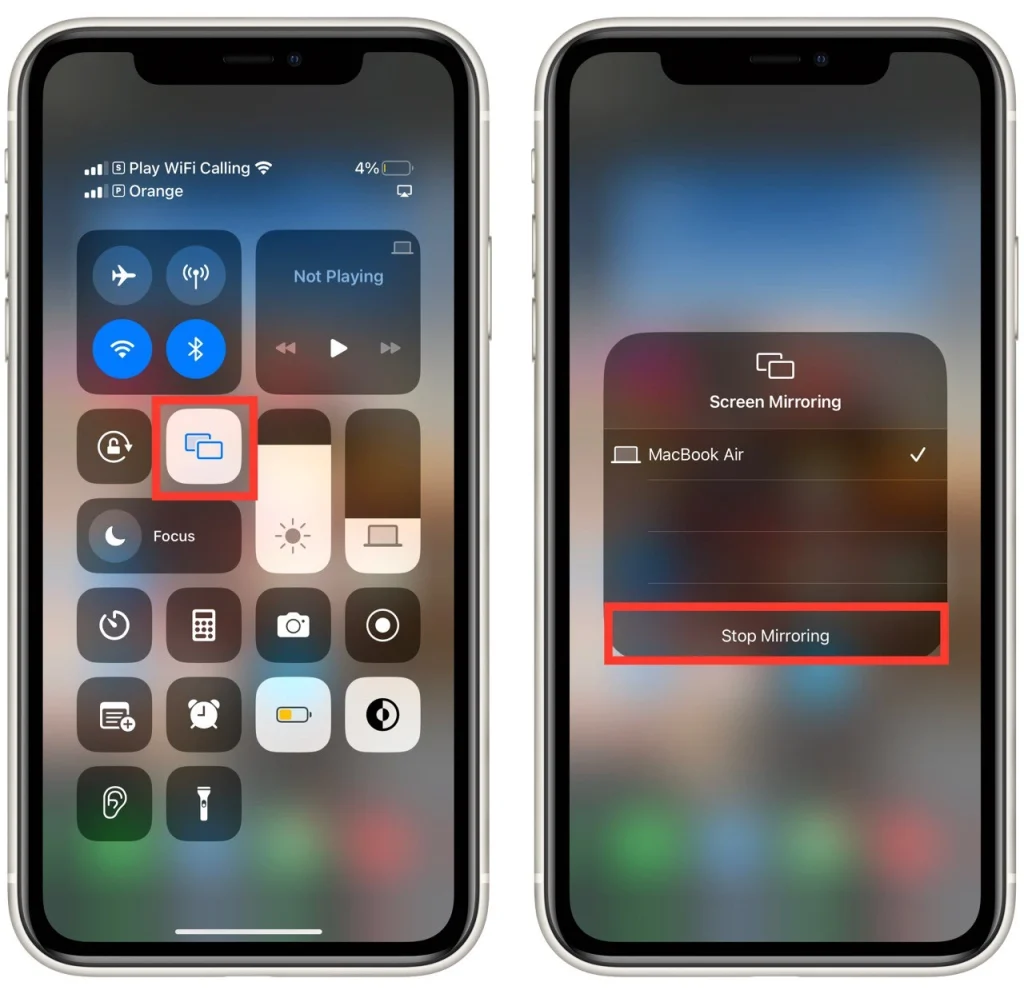
Podľa týchto krokov môžete jednoducho zastaviť zrkadlenie AirPlay na vašom iPhone a znova získať kontrolu nad displejom. Môžete tiež jednoducho odpojiť svoj iPhone od Wi-Fi alebo vypnúť svoj LG TV a zastaviť streamovanie obrazovky iPhone.
Je možné zrkadliť obrazovku iPhone na televízore pomocou Chromecastu
Na tento účel môžete použiť aj technológiu Chromecast. Vyvinul ho Google a bude tiež dobre fungovať na streamovanie obrazovky vášho iPhone na LG Smart TV. Táto funkcia vám umožňuje streamovať zvuk alebo video z tisícok podporovaných aplikácií, ako sú Netflix, Hulu atď.
Po pripojení zariadenia Chromecast k televízoru si stiahnite aplikáciu Google Home Companion a pripojte svoje zariadenie k domácej bezdrôtovej sieti. Po nainštalovaní aplikácie sa v podporovaných aplikáciách zobrazí ikona nainštalovaného Chromecastu. Ďalej stačí vybrať zariadenie, na ktorom chcete zobraziť obrazovku.
Okrem toho v App Store nájdete množstvo ďalších aplikácií, ktoré podporujú technológiu Chromecast. Stačí zadať „Chromecast“ do vyhľadávacieho poľa a nájdete veľa aplikácií, ktoré budú zrkadliť váš iPhone aj na zodpovedajúcom zariadení.
Ako zrkadlím svoj iPhone na televízor LG bez Apple TV?
Zdieľanie obrazoviek iPhone a spôsoby pripojenia televízorov LG. Ďalšou možnosťou je použitie aplikácií tretích strán, ktoré ovládajú váš telefón a umožňujú vám ho prepnúť do režimu WiFi Direct; toto je schopnosť vytvoriť priame spojenie medzi vaším telefónom a TV bez WiFi siete; dokáže to napríklad aplikácia AirBeamTV. Algoritmus pripojenia je takmer podobný AirPlay. Na televízore zapnete zrkadlenie obrazovky, u LG je to technológia Miracast alebo AllShare Cast a následne príslušný program alebo možnosť na smartfóne. Ale v poslednej dobe je táto funkcia čoraz menej žiadaná; existujú cloudové služby, ktoré synchronizujú fotografie a videá z vášho telefónu a sprístupňujú ich z akéhokoľvek zariadenia.
Prenos videí a fotografií cez HDMI je jednoduchá a pomerne efektívna možnosť streamovania obsahu a je to jediný spôsob, ako preniesť obsah do staršieho televízora, ktorý nepodporuje internetové pripojenie. Iste, táto metóda je menej pohodlná a vyžaduje ďalšie adaptéry, ale áno, funguje to a funguje to dobre.
Čo by ste mali mať na pamäti pri zdieľaní obrazovky na LG TV
Pri zdieľaní obrazovky na televízore LG je potrebné mať na pamäti niekoľko dôležitých vecí, aby bol zážitok hladký a úspešný:
Wi-Fi sieť
Pripojte svoj iPhone aj LG TV k rovnakej sieti Wi-Fi. Zdieľanie obrazovky sa spolieha na stabilné a spoľahlivé sieťové pripojenie pre bezproblémové zrkadlenie.
Podporované formáty
Pri zdieľaní obrazovky zvážte podporované video a audio formáty vášho LG TV. Uistite sa, že obsah, ktorý chcete zdieľať z vášho iPhone, je vo formáte kompatibilnom s vaším LG TV, aby ste predišli problémom s prehrávaním.
Súkromie a bezpečnosť
Buďte opatrní pri zdieľaní obrazovky citlivého alebo súkromného obsahu. Uistite sa, že svoju obrazovku zdieľate v zabezpečenej sieti a s dôveryhodnými jednotlivcami, pretože zrkadlený obsah bude viditeľný pre všetkých v blízkosti televízora LG.
Šírka pásma a rýchlosť siete
Obsah vo vyššom rozlíšení alebo rýchle akcie na vašom iPhone môžu vyžadovať robustné sieťové pripojenie, aby ste si udržali bezproblémové zdieľanie obrazovky bez oneskorenia. Ak narazíte na problémy s ukladaním do vyrovnávacej pamäte alebo zasekávaním, zvážte optimalizáciu šírky pásma siete alebo zníženie rozlíšenia obsahu.
Orientácia obrazovky a pomer strán
V závislosti od orientácie a pomeru strán obrazovky vášho iPhone sa môžu pri zrkadlení na televízore LG vyskytnúť čierne pruhy alebo problémy s mierkou. Uistite sa, že nastavenia pomeru strán na vašom LG TV sú správne nastavené tak, aby zodpovedali obrazovke vášho iPhone.
Zvukový výstup
Počas zdieľania obrazovky skontrolujte, či je zvukový výstup správne smerovaný do televízora LG. Niekedy sa môže zvuk stále prehrávať cez reproduktory vášho iPhone, čo si vyžaduje, aby ste manuálne zmenili nastavenia výstupu zvuku na vašom iPhone alebo LG TV.
Ak budete mať na pamäti tieto faktory, môžete si zabezpečiť hladšie a príjemnejšie zdieľanie obrazovky z vášho iPhone na LG TV.
Riešenie problémov so zrkadlením obrazovky na iPhone
Ak máte problémy so zrkadlením obrazovky na vašom iPhone, tu je niekoľko krokov na riešenie problémov, ktoré vám pomôžu vyriešiť bežné problémy:
- Aktualizácia softvéru : Uistite sa, že váš iPhone a LG TV majú nainštalované najnovšie aktualizácie softvéru. Zastaraný softvér môže niekedy spôsobiť problémy s kompatibilitou. Na svojom iPhone prejdite do časti „Nastavenia“ > „Všeobecné“ > „Aktualizácia softvéru“ a skontrolujte a nainštalujte všetky dostupné aktualizácie. Na svojom televízore LG si pozrite používateľskú príručku alebo ponuku nastavení, kde nájdete možnosť aktualizácie softvéru.
- Reštartovať zariadenia : Reštartujte iPhone aj LG TV. To môže často vyriešiť dočasné chyby alebo problémy s pripojením. Vypnite obe zariadenia, počkajte niekoľko sekúnd a potom ich znova zapnite.
- Skontrolujte pripojenie Wi-Fi : Uistite sa, že váš iPhone aj LG TV sú pripojené k rovnakej sieti Wi-Fi. Skontrolujte, či je vaša sieť Wi-Fi stabilná a funguje správne. Skúste k rovnakej sieti pripojiť ďalšie zariadenia, aby ste skontrolovali prípadné problémy s pripojením.
- Resetovať sieť Nastavenia : Na svojom iPhone prejdite na „Nastavenia“ > „Všeobecné“ > „Obnoviť“ > „Obnoviť nastavenia siete“. Týmto sa obnovia nastavenia siete vrátane hesiel Wi-Fi. Potom sa budete musieť znova pripojiť k sieti Wi-Fi.
- Overte bránu firewall a VPN Nastavenia : Ak na svojom iPhone používate sieť VPN alebo firewall, skúste ich dočasne vypnúť, pretože by mohli narúšať proces zrkadlenia obrazovky.
Ak žiadny z týchto krokov nevyrieši problémy so zrkadlením obrazovky, pozrite si používateľské príručky alebo podpornú dokumentáciu pre vaše konkrétne modely iPhone a LG TV alebo sa obráťte na ich príslušnú zákaznícku podporu so žiadosťou o ďalšiu pomoc.